Hogyan lehet letiltani a vágólap szinkronizálását az eszközök között a Windows 11/10 rendszerben
A Windows 11 vagy Windows 10 felhasználók dönthetnek úgy, hogy a képeket és szövegeket egyik számítógépről a másikra másolják felhőalapú vágólap segítségével . Ezenkívül rögzítheti az elemeket, és szinkronizálhatja a vágólapra vonatkozó előzményeket a felhővel. Néhányan azonban biztonsági okokból inkább letiltják. Tehát, ha érdekli a Windows vágólap „Eszközök közötti szinkronizálás”(Clipboard ‘Sync across devices’) funkciójának letiltása, olvassa el ezt a bejegyzést.
Tiltsa le a vágólap szinkronizálását(Clipboard Sync) a Windows 11/10 eszközökön
Bár a funkciót a Beállítások menüben(Settings) lévő kapcsolóval letilthatja , ha ki szeretné szürkíteni ezt a beállítást, akkor a REGEDIT vagy a GPEDIT módszert kell használnia. Ezzel(REGEDIT) biztosíthatja ,(GPEDIT) hogy ugyanazon számítógép bármely más felhasználója nem tudja engedélyezze ezt a funkciót, és véletlenül szinkronizálja vagy cserélje ki a potenciálisan érzékeny adatokat (jelszavakat) a Microsoft szervereivel.
Háromféleképpen tilthatja le vagy engedélyezheti a Windows 10 vágólap „Eszközök közötti szinkronizálását”:
- Va Beállítások
- A Rendszerleíróadatbázis-szerkesztőn keresztül
- A csoportházirend-szerkesztőn keresztül
1] Kapcsolja(Turn) be vagy ki a vágólap(Clipboard) szinkronizálását a Beállításokban
Be kell jelentkeznie Microsoft-fiókjával(Your Microsoft Account) .
Windows 10 rendszerben nyissa meg a Settings > System > Clipboard menüpontot .
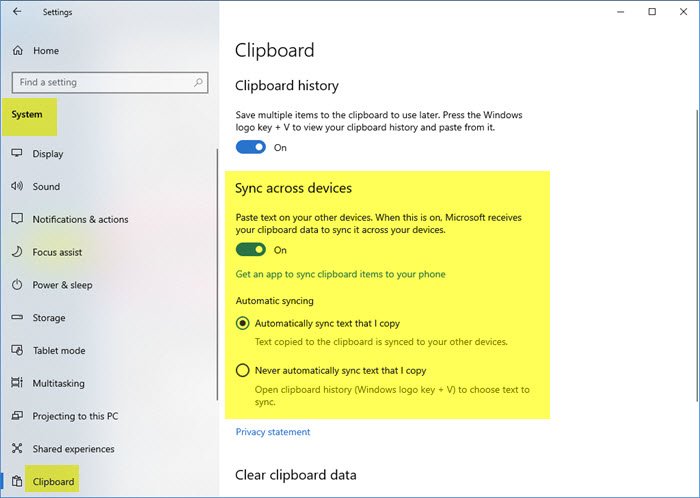
Itt kapcsolhatja át a kapcsolót a vágólap(Clipboard) szinkronizálásának engedélyezéséhez vagy letiltásához.
Windows 11 rendszerben nyissa meg a Settings > System > Clipboard menüpontot .

Kapcsolja be vagy ki a kapcsolót a vágólap(Clipboard) előzményei ellen.
Ha Be értékre állította, és be van jelentkezve Microsoft - fiókjába, akkor szinkronizálhatja a vágólapját az eszközök között.
2] Tiltsa le a Windows vágólap „Eszközök közötti szinkronizálását” a beállításszerkesztőben(Registry Editor)
Press Win+R kombinációt a „ Futtatás(Run) ” párbeszédpanel megjelenítéséhez.
Írja be a „ regedit ” szót a mező üres mezőjébe, és nyomja meg az „ Enter ” billentyűt.
Amikor a Rendszerleíróadatbázis-szerkesztő(Registry Editor) megnyílik, navigáljon a következő elérési út címére -
HKEY_LOCAL_MACHINE\SOFTWARE\Policies\Microsoft\Windows\System

Itt kattintson a jobb gombbal a " Rendszer(System) " kulcsra (mappára) a bal oldali ablaktáblában, és válassza az New > DWORD (32 bites) értéke(Value) menüpontot .

Nevezze el az értéket " AllowCrossDeviceClipboard ". Kattintson duplán, és állítsa az értéket " 0 "-ra.
Zárja be a Rendszerleíróadatbázis-szerkesztőt(Registry Editor) . Nincs szükség a számítógép újraindítására.
Ha bármikor úgy érzi, hogy újra engedélyezni szeretné a funkciót, egyszerűen módosítsa az „ AllowCrossDeviceClipboard ” hozzárendelt értékét „1”-re, vagy törölje teljesen.
2] Tiltsa le a Windows vágólap „Eszközök közötti szinkronizálását” a Csoportházirend-szerkesztőben(Group Policy Editor)
Press Win+R kombinációt a „ Futtatás”(Run’) párbeszédpanel megjelenítéséhez.
Írja be a „ gpedit.msc ” parancsot a mező üres mezőjébe, és nyomja meg az „ Enter ” billentyűt.
Navigáljon a következő sorrendben –
Computer Configuration > Administrative Templates > System > OS Policies.
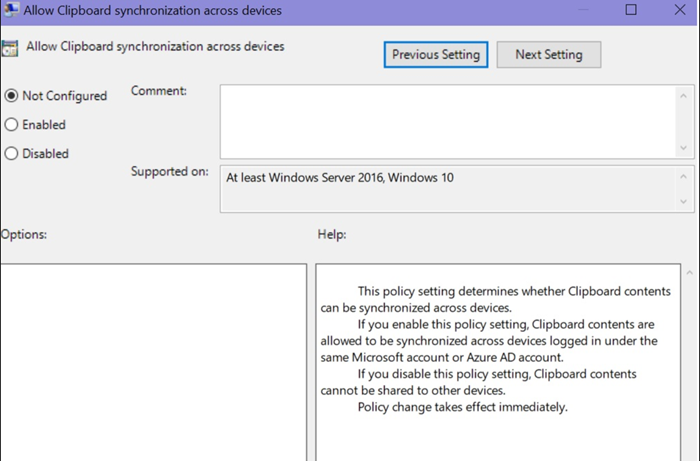
Most váltson át a jobb oldali ablaktáblára, és a Beállítások(Setting) részben keresse meg a „ Vágólap-szinkronizálás engedélyezése az eszközök között(Allow Clipboard Synchronization across Devices) ” lehetőséget.
Ha megtalálta, kattintson rá duplán, és állítsa be az „ Eszközök közötti szinkronizálás engedélyezése(Allow Synchronization across Devices) ” lehetőséget „ Letiltva(Disabled) ” értékre.
Kattintson(Click) az „OK” gombra a módosítások mentéséhez.
Ez az! Ezzel teljesen letiltotta a vágólap szinkronizálást(Clipboard Sync) a Windows 11/10 eszközökön.
Olvassa el a következőt(Read next) : A beállítások szinkronizálása az eszközök között a Windows 10 rendszerben .
Related posts
A legjobb ingyenes Clipboard Manager szoftver Windows 11/10 rendszerhez
Szöveg és kép rögzítése a vágólap előzményeihez a Windows 11/10 rendszerben
A vágólap előzményei nem működnek vagy nem jelennek meg a Windows 11/10 rendszerben
A fájl- és mappanevek listájának másolása a vágólapra a Windows 11/10 rendszerben
Beillesztés egyszerű szövegként a Windows 11/10 rendszerben formázás nélkül
Állítsa le az eszközöket, amikor a képernyő ki van kapcsolva, hogy kímélje az akkumulátort a Windows 11/10 rendszerben
Fejhallgató beállítása és használata Windows 11/10 PC-n
A HDMI-lejátszó eszköz nem jelenik meg a Windows 11/10 rendszerben
Bluetooth hangkésleltetés javítása Windows 11/10 rendszerben
Mi a Windows.edb fájl a Windows 11/10 rendszerben?
A táblaszámítógép érintőképernyős bevitelének engedélyezése vagy letiltása Windows 11/10 rendszerben
Eszközkezelő hibakódok listája a Windows 11/10 rendszeren a megoldásokkal együtt
A hangbemeneti és -kimeneti eszköz eltávolítva újraindításkor a Windows 11/10 rendszerben
A PDF szöveg eltűnik a fájl szerkesztése vagy mentése során a Windows 11/10 rendszerben
Javítsa ki a Crypt32.dll nem található vagy hiányzó hibát a Windows 11/10 rendszerben
Hogyan lehet megtudni, hogy melyik alkalmazás használja a webkamerát a Windows 11/10 rendszerben
Másoljon és illesszen be Apple-eszközeire az univerzális vágólap segítségével
Mi az a PLS fájl? Hogyan lehet PLS fájlt létrehozni a Windows 11/10 rendszerben?
A legjobb ingyenes Menetrend szoftver Windows 11/10 rendszerhez
Hogyan lehet megnyitni a Rendszer tulajdonságait a Vezérlőpulton a Windows 11/10 rendszerben
